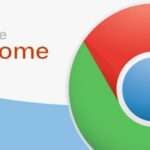En la más reciente versión de Windows 10 se mejoró a la aplicación de Microsoft Photos pero, existen aún determinado número de problemas que lastimosamente no nos dejan trabajar eficientemente. Anteriormente se dijo, que esta herramienta tenía la posibilidad de ayudarnos a editar fotografías gratuitamente y también, que se pretendía mejorar a la misma herramienta propuesta por Google.
En cuanto a lo último, debemos mencionar que Google Photos supera inmensamente a lo que teóricamente estaría entregando Microsoft Photos. No nos referimos al tipo de recursos o elementos de trabajo sino más bien, a la estabilidad que nos entrega la herramienta de Google. En la más reciente versión de Windows 10, se puede utilizar a la herramienta de Microsoft para diferente número de acciones y de entre los cuales se destaca, aquella característica que nos ayudará a unir varios videos en uno solo.
[quote]Recuerda: Cómo usar Microsoft Paint sin necesidad de acudir a Photoshop[/quote]
Microsoft Photos: Consideraciones Previas
En la web hemos visto una gran cantidad de sugerencias para utilizar al Microsoft Photos si queremos unir varios videos en uno solo. Lastimosamente la información entregada en dichos blogs es demasiado vaga y por tanto, no se explica perfectamente bien los problemas con los que podríamos encontrarnos en un momento determinado.
Hemos procedido a utilizar la herramienta y lastimosamente, nos presenta una gran cantidad de problemas desde el mismo instante en que deseamos agregar un nuevo directorio para trabajar. Por tal motivo, hemos dado nuestra propia opinión y calificación (diciendo que es una herramienta mediocre y dándole una estrella de calificación) debido a los problemas que hemos encontrado. Algo de ello lo iremos definiendo mediante los pasos del tutorial que nos ayudará, a poder unir varios videos en uno solo.
- En primer lugar debes hacer clic en el botón de menú de inicio para escribir «Photos«.
- Aparecerán unos cuantos resultados y de los cuales tienes que seleccionar, el que dice «Microsoft Photos«.
- Una vez que se abra la interfaz de trabajo, tienes que hacer clic en el botón que dice «Create«.
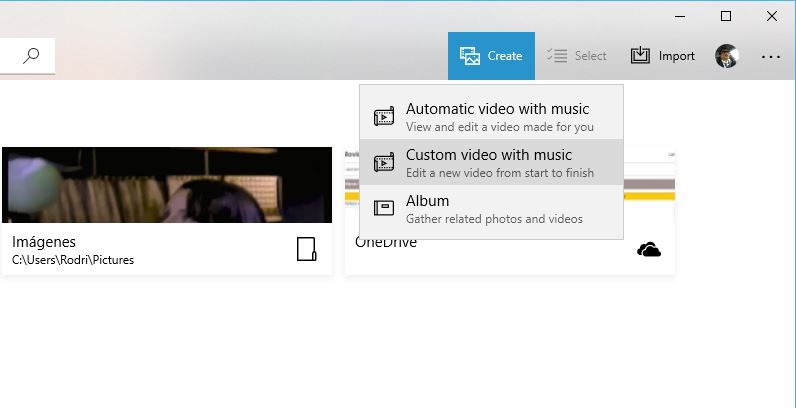
- De las opciones que aparezcan, selecciona la que dice «Custom Video Whit Music«.
- Inmediatamente pasarás hacia otra área de la interfaz de esta herramienta.
- Allí se te sugiere escribir un nombre (que pertenecerá al proyecto que vas a elaborar).
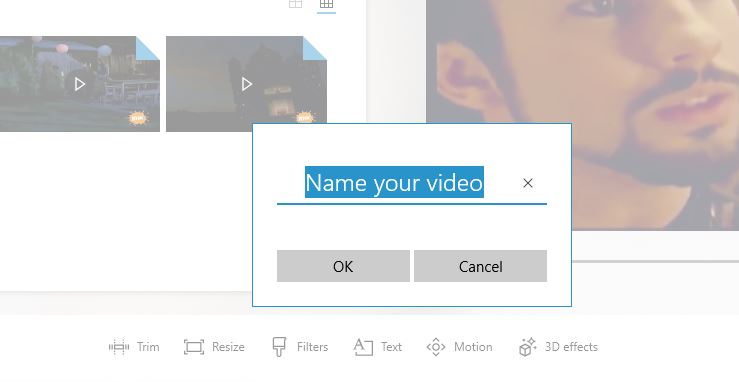
- Si quieres, puedes escribir un nombre o sino, haz clic en el botón de cancelar si únicamente, vas a unir vídeos una única vez.
- De forma predeterminada, se mostrarán los videos guardados en el área de «imágenes» (pictures).
- Ahora selecciona en orden cronológico cada uno de los videos que deseas unir.
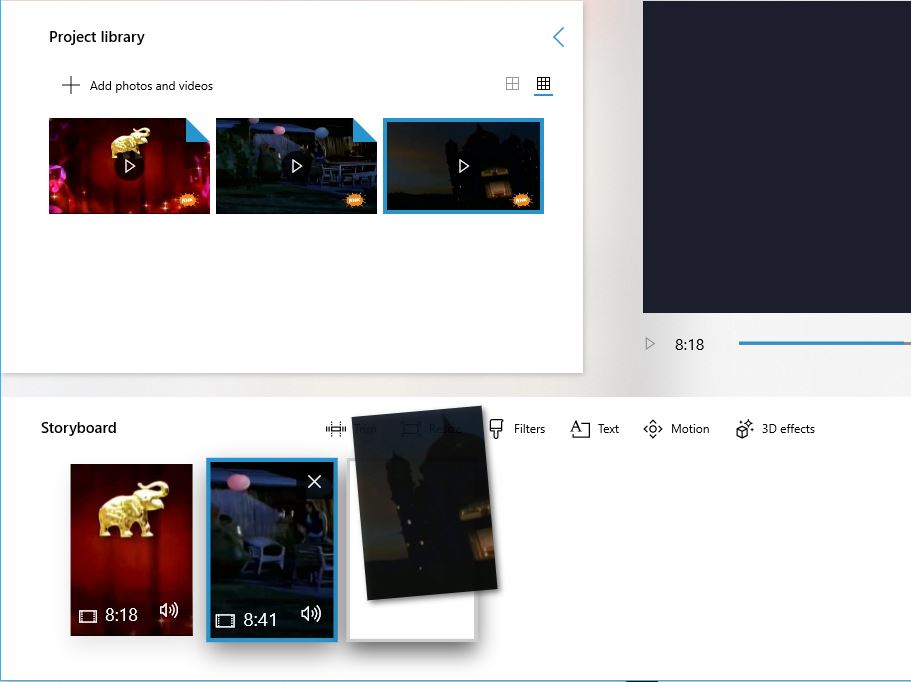
- Tienes que arrastrarlos hacia la parte inferior de la interfaz.
- Cuando estén correctamente ordenados, haz clic en el icono con forma de flecha ubicado en la parte superior derecha.
Esos son los únicos pasos que debe seguir aunque, debes considerar unos cuantos aspectos antes de unir los videos previamente seleccionados en Microsoft Photos. Luego de seleccionar el último icono aparecerá una ventana emergente con diferentes opciones para la conversión.
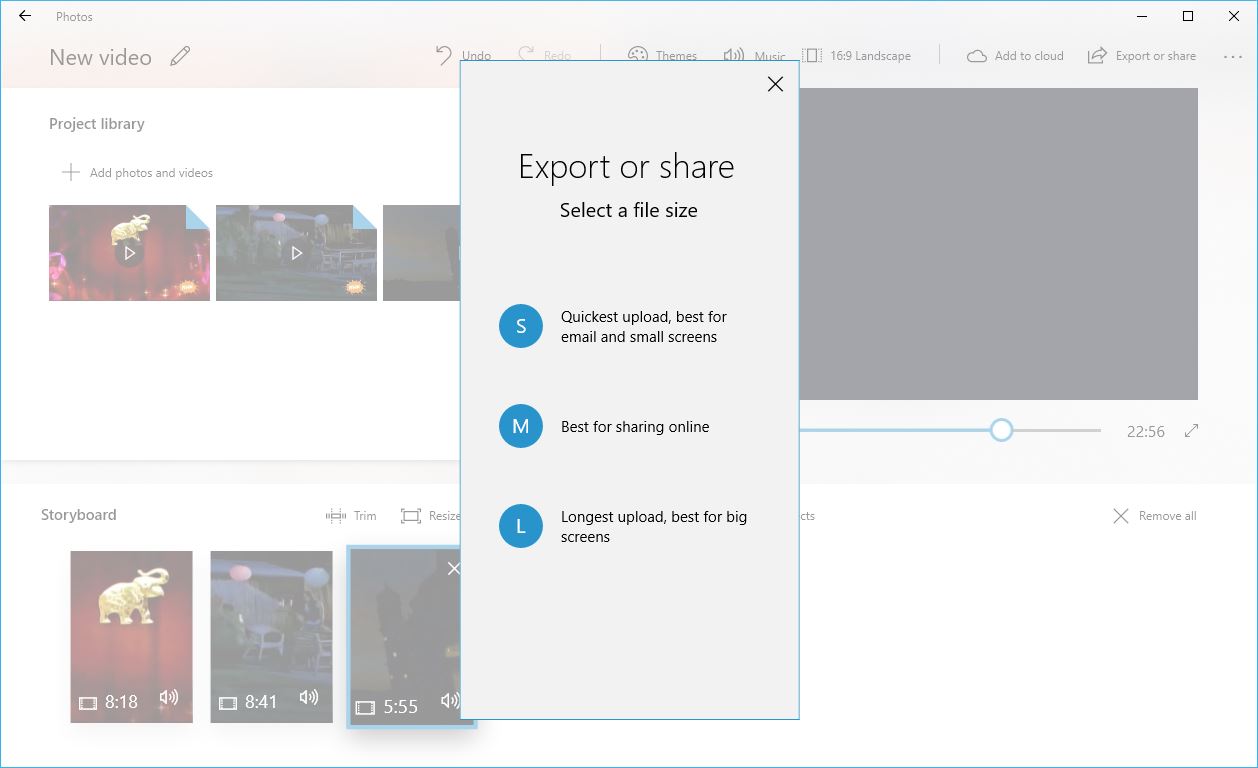
La primera de ellas te ayuda a tener un vídeo liviano. Esto quiere decir, que no pesará mucho pero que tendrá una mala calidad de imagen. El vídeo generalmente es utilizado cuando deseamos enviarlo por medio de algún mensaje directo a nuestros amigos y la aplicación, no nos permite realizar esa tarea con videos largos pesados.
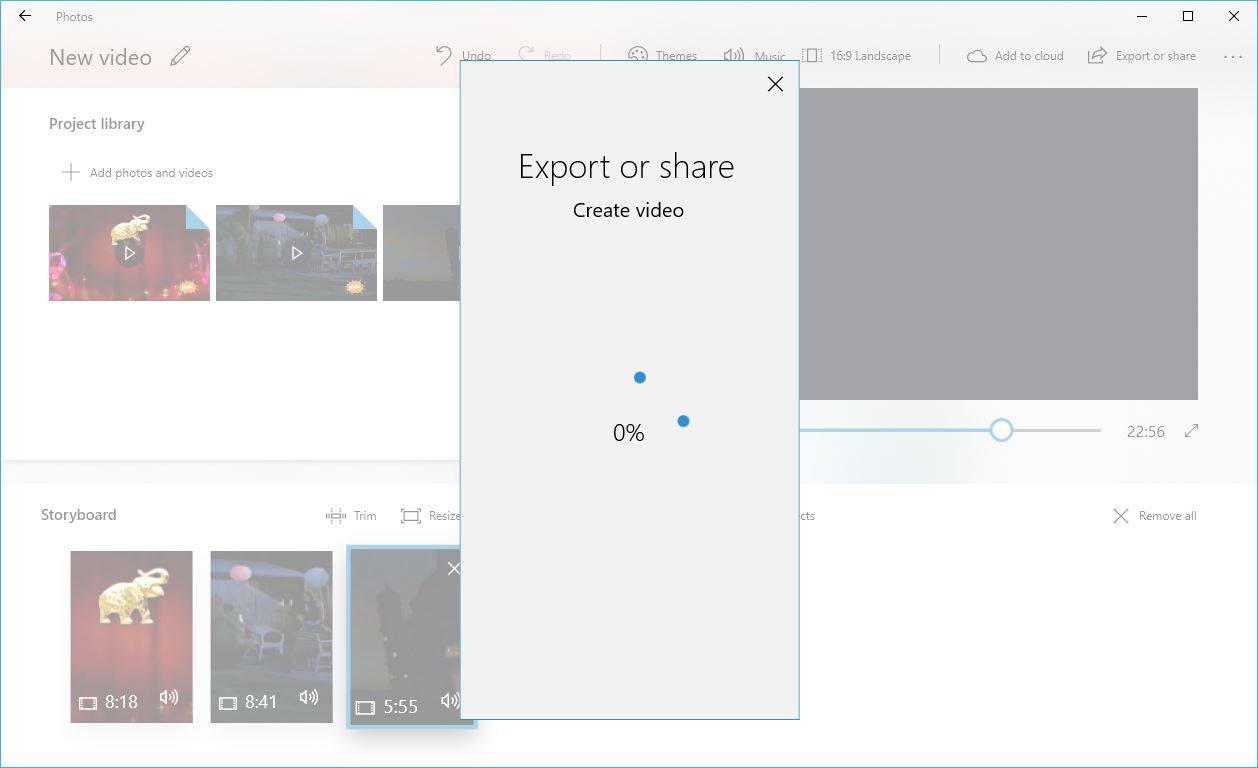
Si quieres unir los videos y mantener la misma calidad de imagen que los originales, tendrás que seleccionar la tercera opción. Allí mismo se te advierte, que el video podría pesar demasiados megabytes y que el proceso, podría tardar algo de tiempo. Dependiendo de este factor, Microsoft Photos te entregará el video resultante en unos cuantos minutos e inclusive, en algunas horas después de haberse iniciado el procedimiento.
Nuestras conclusiones y consideraciones generales
Si bien es cierto que Microsoft Photos es una de las mejores alternativas para poder trabajar con nuestro material multimedia pero, aún existen aspectos que nos hacen calificar a la herramienta como deficiente.
Microsoft Photos nos permite trabajar únicamente con los archivos que se encuentren dentro de la carpeta «imágenes» de su biblioteca. Cuando intentamos utilizar el botón para agregar un nuevo directorio, el mismo simplemente no trabaja. La única forma de solucionar este problema, este llevando (copiar y pegar) los archivos a procesar hacia esa carpeta lo cual, es un gran problema si nuestros videos se encuentran en un disco externo y el disco duro del sistema, está casi lleno.
Siempre decimos, que esperamos una pronta solución o que por lo menos, que la firma corrija ese tipo de problemas en la próxima actualización. Creemos (en primera persona) que muchos nos hemos cansado de solicitar ese tipo de reparaciones para las firmas que nos entregan sus propuestas. Si hablamos de una gran actualización, la misma tiene que estar perfectamente bien terminada antes de ser entregada a sus usuarios finales, mismos que ahora (somos muchos) estamos obligados a trabajar con un sistema operativo que nadie lo pidió ya que anteriormente, nos encontrábamos contentos trabajando con Windows 7.
Si a alguien se le ocurre recomendarnos que sigamos trabajando con Windows 7 debemos responderles, que lastimosamente Microsoft quitara paulatinamente el soporte para esa versión y por tanto, nos vemos a utilizar un sistema operativo que nunca pedimos.